Maya怎么调整3D模型大小?
溜溜自学 动画制作 2022-12-08 浏览:1701
大家好,我是小溜,在我们使用Maya创建三维模型的时候,默认的参数大小不是我们想要的,该如何进行m调整呢?小溜今天给大家介绍下,Maya怎么调整3D模型大小的方法。

工具/软件
硬件型号:华为笔记本电脑MateBook 14s
系统版本:Windows10
所需软件:Maya2018
Maya怎么调整3D模型大小?
第1步
我们点击箭头所指的圆环,在窗口中创建一个立体圆环模型。

第2步
这时创建出来的圆环模型大小不是我们想要的,所以我们需要点击箭头所指的输入。
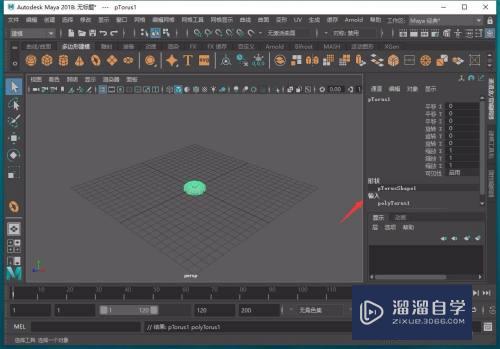
第3步
点击选中半径。
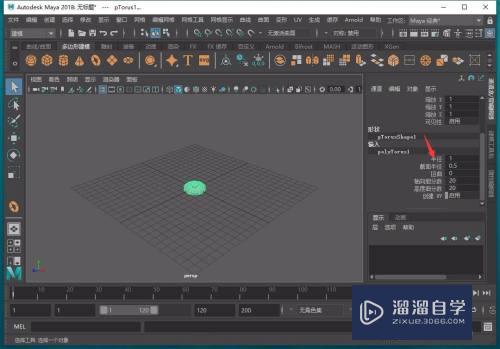
第4步
按住鼠标中键进行拖动。
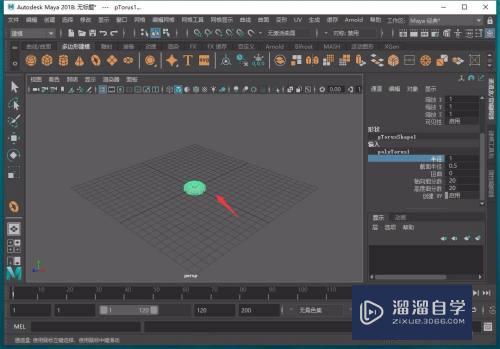
第5步
这样圆环的半径就被我们进行了放大,点击选择截面半径。

第6步
同样道理,按住鼠标中键进行拖动可以改变圆环的粗细。

第7步
为了让圆环更加圆滑,我们还可以将轴向细分数调大。

总结
1、我们点击箭头所指的圆环,在窗口中创建一个立体圆环模型。
2、这时创建出来的圆环模型大小不是我们想要的,所以我们需要点击箭头所指的输入。
3、点击选中半径。
4、按住鼠标中键进行拖动。
5、这样圆环的半径就被我们进行了放大,点击选择截面半径。
6、同样道理,按住鼠标中键进行拖动可以改变圆环的粗细。
7、为了让圆环更加圆滑,我们还可以将轴向细分数调大。
注意/提示
好啦,本次关于“Maya怎么调整3D模型大小?”的内容就分享到这里了,跟着教程步骤操作是不是超级简单呢?快点击下方入口观看免费教程→→
相关文章
距结束 05 天 04 : 03 : 41
距结束 00 天 16 : 03 : 41
首页









